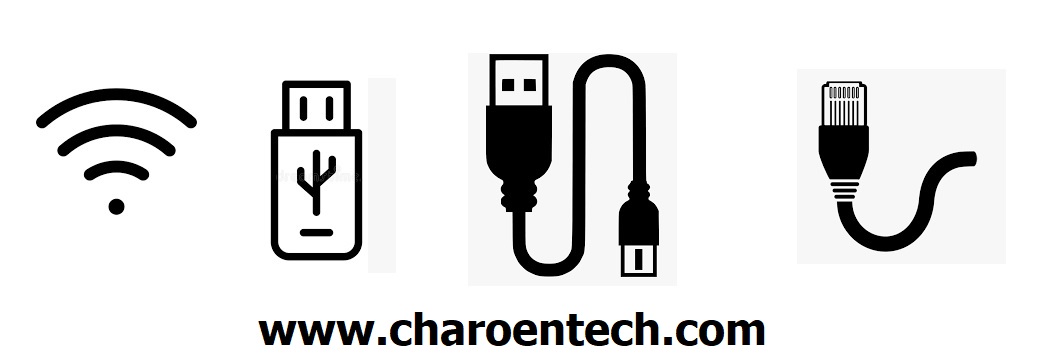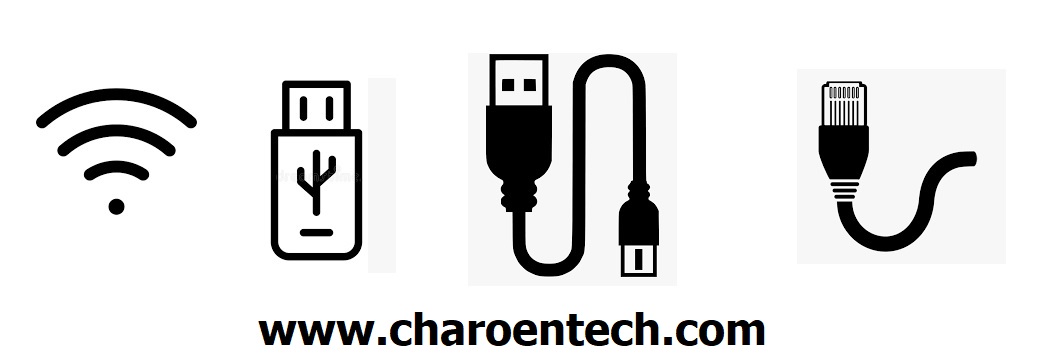เครื่องสแกนลายนิ้วมือและเครื่องสแกนใบหน้าสามารถเชื่อมต่อเพื่อดึงข้อมูลบันทึกเวลาเข้าโปรแกรมคำนวณเวลา premium time ได้หลายช่องทาง ขึ้นอยู่กับความสามารถของเครื่องสแกนลายนิ้วมือและเครื่องสแกนใบหน้าที่ลูกค้าเลือก เช่น ผ่านสายแลน, ผ่าน wifi, ผ่านสาย usb data link, ผ่าน usb flash drive โดยในแต่ละช่องจะมีการตั้งค่าใช้งานที่แตกต่างกันอออกไป เพื่อให้ลูกค้าที่กำลังมองหาเครื่องสแกนเข้าใจรายละเอียดการตั้งค่าการเชื่อมต่อในแต่ละช่องทางมากขึ้นแอดมินอธิบายเพิ่มเติมได้ดังนี้
การเชื่อมต่อผ่านระบบ network ของ
เครื่องสแกนลายนิ้วมือและเครื่องสแกนใบหน้าทำได้ 2 ช่องทางคือ (1) ผ่านสายแลน (2) ผ่านสัญญาณ wifi กรณีที่ลูกค้าเลือกเชื่อมต่อระบบด้วยวิธีนี้จะต้องดำเนินการดังนี้
1. จะต้องตั้งค่า ip address ในเครื่องสแกนให้เป็นวงแลนเดียวกันกับ network ที่ลูกค้าใช้งานอยู่
2. จะต้องตั้งค่าการเชื่อมต่อในโปรแกรม premium time ดังนี้
2.1 ที่เมนู "เครื่องบันทึกเวลา" เลือกเมนูย่อย "เครื่อง" หลังจากนั้นโปรแกรมจะ pop up หน้าต่างใหม่ขึ้นมา ให้เลือก "เพิ่มใหม่" และให้กำหนดรายละเอียดดังนี้
2.2 ชื่อเครื่อง : ระบุชื่อตามที่เราต้องการได้เลย เช่น เครื่องสแกนใบหน้า หรือเครื่องสแกนลายนิ้วมือ หรือเครื่องที่ 1 หรืออื่นๆ ตามที่ต้องการ
2.2 รุ่น : ให้ระบุซีรีย์ของเครื่องสแกนลายนิ้วมือและ
เครื่องสแกนใบหน้าที่เราใช้งาน เช่น หากเป็นเครื่องสแกนรุ่น cmi681s หรือ cmif75s หรือ cmif68s ให้เลือก series s เป็นต้น
2.3 เครื่องรุ่น : จะต้องเลือกรุ่นที่ตรงกับเครื่องสแกนที่เราใช้งาน หากเราเลือก "รุ่น" ถูกต้อง ในขั้นตอนเลือกเครื่องรุ่นจะมีรุ่นของเครื่องสแกนที่เราใช้งานมาให้เลือก
2.4 การเชื่อมต่อ : ให้เราเลือกว่าต้องการเชื่อมต่อด้วยรูปแบบไหน? กรณีที่เชื่อมต่อผ่านระบบ network ไม่ว่าจะเป็นผ่านสายแลนหรือผ่าน wifi ให้เลือก tcp/ip
2.5 หมายเลขเครื่อง : ระบุตามลำดับได้เลย
2.6 port : ไม่ต้องแก้ไข
2.7 ip address : จะต้องระบุตามที่เราได้ตั้งค่าในเครื่องสแกนลายนิ้วมือและเครื่องสแกนใบหน้าตามข้อ 1.
2.8 pass word : ไม่ต้องระบุ (หากไม่มีการตั้งรหัสผ่านที่เมนู network ในเครื่องสแกนไม่ต้องระบุ)
2.9 ตอบตกลงและปิดหน้าต่างนี้ออกไป จากนั้นก็ทดลองเชื่อมต่อได้เลย
การเชื่อมต่อเครื่องสแกนลายนิ้วมือและ
เครื่องสแกนใบหน้าผ่านสาย usb data link ให้ดำเนินการดังนี้
1. ทำตามรายละเอียดการเชื่อมต่อเครื่องสแกนผ่านระบบ network ในข้อ 2 และ 2.1 และ 2.2 และ 2.3
2. ในขั้นตอนการเลือก การเชื่อมต่อ ให้เลือกเป็น usb link
3. ตอบตกลงและปิดหน้าต่างได้เลย (การเชื่อมต่อด้วย usb data link ตั้งค่าเพียงแค่นี้ ส่วนที่เหลือไม่ต้องตั้งค่าปล่อยให้เป็นไปตามที่โปรแกรมแสดงผล)
การดึงข้อมูลด้วย usb flash drive ไม่ต้องตั้งค่าใดๆ ที่เมนู "เครื่องบันทึกเวลา" ให้เราใช้ usb flash drive ดึงข้อมูลจาก
เครื่องสแกนลายนิ้วมือและเครื่องสแกนใบหน้าได้เลย จากนั้นนำ usb ดังกล่าวมาเปิดกับคอมพิวเตอร์และดำเนินการดังนี้
1. เลือกเมนู "นำเข้า usb"
2. เลือก series ของเครื่องสแกนที่ลูกค้าใช้งานอยู่ เช่น หากเป็น cmi681s, cmif75s, cmif68s, cif69s ให้เลือก series s
3. เลือก "เปิด" แล้วเข้าไปหา text file ที่ usb flash drive
4. เลือก "นำเข้า" หากนำเข้าสำเร็จโปรแกรมจะแสดงผลให้เราทราบว่าได้นำเข้าบันทึกเวลาสำเร็จเท่าไหร่?
เรื่องราวครั้งนี้อาจเป็นเพียงข้อมูลเบื้องต้นในการนำข้อมูลจากเครื่องสแกนลายนิ้วมือและเครื่องสแกนใบหน้าเข้าโปรแกรม หากลูกค้าติดปัญหาในการนำเข้าข้อมูลแนะนำให้ติดต่อผู้จำหน่ายเพื่อช่วยแก้ไขปัญหาต่อไป
www.charoenfingerscan.com